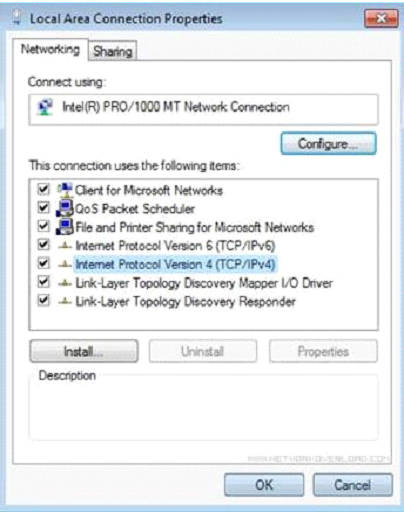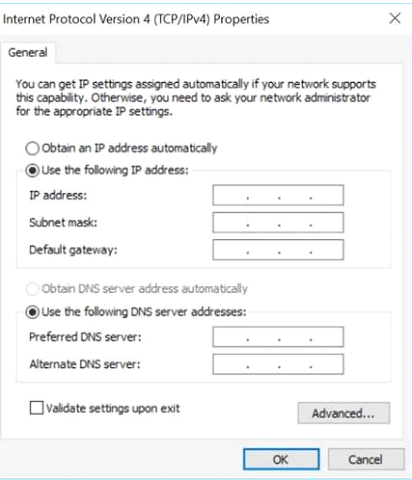Sensor einrichten
Der Sensor ist in zwei Ausführungen erhältlich, als Rack-Montage-Sensor und als konfigurierbarer Sensor, wie unter OT Security Sensor beschrieben. Das Rack-Montage-Modell kann in einem standardmäßigen 19-Zoll-Rack montiert oder auf einer ebenen Fläche aufgestellt werden. Das konfigurierbare Modell kann auf einer DIN-Schiene installiert oder in einem standardmäßigen 19-Zoll-Rack montiert werden (unter Verwendung des Montagelaschen-Adapterkits).
Rack-Montage-Sensor einrichten
Sie können den Sensor entweder in einem standardmäßigen 19-Zoll-Rack montieren oder auf eine ebene Oberfläche stellen (z. B. einen Schreibtisch).
So montieren Sie den OT Security Sensor in einem 19-Zoll-Standard-Rack:
-
Befestigen Sie die L-förmigen Halterungen an den Schraubenlöchern auf jeder Seite des Sensors, wie in der folgenden Abbildung gezeigt.
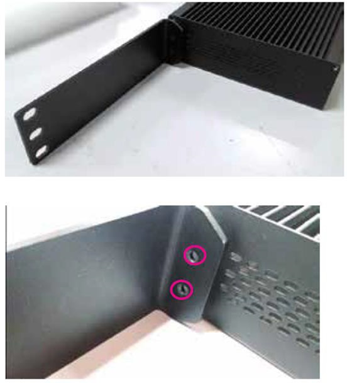
-
Setzen Sie zwei Schrauben auf jeder Seite ein und ziehen Sie sie mit einem Schraubendreher fest, um die Halterungen zu sichern.
-
Setzen Sie den Sensor mit den Halterungen in einen freien 1-HE-Steckplatz im Rack ein.
-
Sichern Sie das Gerät am Rack, indem Sie die mitgelieferten Rack-Montage-Halterungen am Rack-Rahmen befestigen. Verwenden Sie dabei geeignete Schrauben für die Rack-Montage (nicht mitgeliefert).
 Wichtig:
Wichtig:- Stellen Sie sicher, dass das Rack geerdet ist.
- Vergewissern Sie sich, dass der Lufteinlass des Lüfters (in der Rückwand) und die Belüftungsöffnungen (an der Oberseite) nicht blockiert sind.
-
Stecken Sie das eine Ende des Wechselstromkabels (mitgeliefert) in den Stromversorgungsanschluss an der Rückwand und das andere Ende in die Wechselstromversorgung (Netz).
So installieren Sie den OT Security Sensor auf einer ebenen Oberfläche:
-
Legen Sie den Sensor auf eine trockene, ebene Oberfläche (z. B. einen Schreibtisch).
Wichtig:- Stellen Sie sicher, dass die Tischplatte eben und trocken ist.
- Stellen Sie sicher, dass der Lufteinlass des Lüfters (in der Rückwand) und die Belüftungsöffnungen (an der Oberseite) nicht blockiert sind.
-
Wenn das Gerät zusammen mit anderen Elektrogeräten aufgestellt wird, vergewissern Sie sich, dass hinter dem Lüfter (in der Rückwand) genügend Platz ist, um eine ausreichende Belüftung und Kühlung zu gewährleisten.
-
Stecken Sie das eine Ende des Wechselstromkabels (mitgeliefert) in den Stromversorgungsanschluss an der Rückwand und das andere Ende in die Wechselstromversorgung (Netz).
Konfigurierbaren Sensor einrichten
Sie können den konfigurierbaren Sensor entweder auf einer DIN-Schiene oder in einem standardmäßigen 19-Zoll-Rack montieren (unter Verwendung des Montagelaschen-Adapterkits).
So montieren Sie den konfigurierbaren OT Security Sensor auf einer Standard-DIN-Schiene:
-
Verwenden Sie die Halterung auf der Rückseite des Sensors, um den Sensor auf einer DIN-Schiene zu montieren.
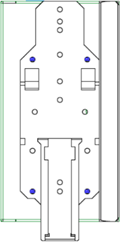
-
Schließen Sie die Stromversorgung mit einer der folgenden Methoden an:
-
Gleichstromversorgung – Schließen Sie das Gleichstromkabel an den Sensor an, indem Sie den 6-poligen 12–36-V-DC-Phoenix-Contact-Stecker in die Seite des Sensorgeräts stecken und die integrierten Schrauben oben und unten am Stecker festziehen. Schließen Sie dann das andere Ende des Kabels an eine Gleichstromquelle an.
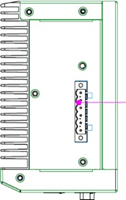
-
Wechselstromversorgung – Schließen Sie die Wechselstromversorgung an den Sensor an, indem Sie den 6-poligen 12–36-V-DC-Phoenix-Contact-Stecker in die Seite des Sensorgeräts stecken und die integrierten Schrauben oben und unten am Stecker festziehen.

Stecken Sie dann das eine Ende des Wechselstromkabels (mitgeliefert) in das Netzteil und das andere Ende in eine Netzsteckdose.
-
Ein konfigurierbarer Sensor kann mit den mitgelieferten „Montagelaschen“ an einem Montage-Rack befestigt werden.
So montieren Sie den konfigurierbaren Sensor in einem Standard-Rack (19 Zoll):
-
Bereiten Sie das Gerät für die Rack-Montage vor:
-
Entfernen Sie drei Schrauben auf jeder Seite des Geräts.
-
Befestigen Sie die Montagelaschen mit neuen Schrauben (mitgeliefert) auf beiden Seiten des Geräts.
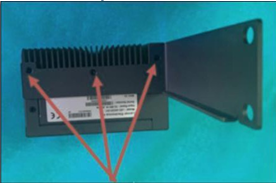
-
-
Setzen Sie die Servereinheit in einen freien 1-HE-Steckplatz im Rack ein.
Hinweis:- Stellen Sie sicher, dass das Rack geerdet ist.
- Stellen Sie sicher, dass der Lufteinlass des Lüfters (in der Rückwand) und die Belüftungsöffnungen (an der Oberseite) nicht blockiert sind.
-
Befestigen Sie das Gerät am Rack, indem Sie die „Montagelaschen“ mit den Montageschrauben (mitgeliefert) am Rack-Rahmen befestigen.
-
Schließen Sie die Stromversorgung mit einer der folgenden Methoden an:
-
Gleichstromversorgung – Schließen Sie das Gleichstromkabel an den Sensor an, indem Sie den 6-poligen 12–36-V-DC-Phoenix-Contact-Stecker in die Seite des Sensorgeräts stecken und die integrierten Schrauben oben und unten am Stecker festziehen. Schließen Sie dann das andere Ende des Kabels an eine Gleichstromquelle an.
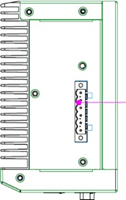
-
Wechselstromversorgung – Schließen Sie die Wechselstromversorgung an den Sensor an, indem Sie den 6-poligen 12–36-V-DC-Phoenix-Contact-Stecker in die Seite des Sensorgeräts stecken und die integrierten Schrauben oben und unten am Stecker festziehen.

Stecken Sie dann das eine Ende des Wechselstromkabels (mitgeliefert) in das Netzteil und das andere Ende in eine Netzsteckdose.
-
Sensor mit dem Netzwerk verbinden
Der OT Security Sensor wird verwendet, um Netzwerk-Traffic zu erfassen und an die OT Security Appliance weiterzuleiten. Um eine Netzwerküberwachung durchzuführen, schließen Sie das Gerät an einen Spiegelport am Netzwerk-Switch an, der mit den relevanten Controllern/SPS verbunden ist.
Um den Sensor zu verwalten, verbinden Sie das Gerät mit einem Netzwerk. Dies kann ein anderes Netzwerk sein als das für die Netzwerküberwachung verwendete.
So verbinden Sie den OT Security Rack-Montage-Sensor mit dem Netzwerk:
-
Schließen Sie am OT Security Sensor das Ethernet-Kabel (mitgeliefert) an Port 1 an.
-
Schließen Sie das Kabel an einen regulären Anschluss am Netzwerk-Switch an.
-
Schließen Sie am Gerät ein weiteres Ethernet-Kabel (mitgeliefert) an Port 2 an.
-
Schließen Sie das Kabel an einen Spiegelport am Netzwerk-Switch an.
So verbinden Sie den konfigurierbaren OT Security Sensor mit dem Netzwerk:
-
Schließen Sie am OT Security Sensor das Ethernet-Kabel (mitgeliefert) an Port 1 an.
-
Schließen Sie das Kabel an einen regulären Anschluss am Netzwerk-Switch an.
-
Schließen Sie am Gerät ein weiteres Ethernet-Kabel (mitgeliefert) an Port 3 an.
-
Schließen Sie das Kabel an einen Spiegelport am Netzwerk-Switch an.
Sensor-Setup-Assistenten aufrufen
So loggen Sie sich bei der Verwaltungskonsole ein:
-
Führen Sie einen der folgenden Schritte aus:
-
Verbinden Sie die Workstation der Verwaltungskonsole (z. B. PC und Laptop) über das Ethernet-Kabel direkt mit Port 1 des OT Security Sensor.
-
Verbinden Sie die Workstation der Verwaltungskonsole mit dem Netzwerk-Switch.
-
-
Stellen Sie sicher, dass die Workstation der Verwaltungskonsole Teil desselben Subnetzes ist wie der OT Security Sensor (d. h. 192.168.1.5) oder an das Gerät umgeleitet werden kann.
-
Verwenden Sie das folgende Verfahren, um eine statische IP-Adresse einzurichten (Sie müssen eine statische IP einrichten, um eine Verbindung zum OT Security Sensor herzustellen):
-
Gehen Sie zu Netzwerk und Internet > Netzwerk- und Freigabecenter > Adaptereinstellungen ändern.
Hinweis: Die Navigation kann bei den verschiedenen Windows-Versionen leicht variieren.Das Fenster Netzwerkverbindungen wird angezeigt.
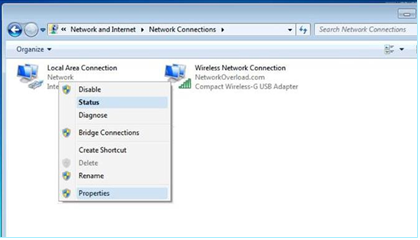
-
Klicken Sie mit der rechten Maustaste auf LAN-Verbindung und wählen Sie Eigenschaften aus.
Das Fenster LAN-Verbindung wird angezeigt.
-
Wählen Sie Internetprotokoll, Version 4 (TCP/IPv4) und klicken Sie auf Eigenschaften.
Das Fenster mit den Eigenschaften von Internetprotokoll Version 4 (TCP/IPv4) wird angezeigt.
-
Wählen Sie Folgende IP-Adresse verwenden aus.
-
Geben Sie in das Feld IP-Adresse 192.168.1.10 ein.
-
Geben Sie in das Feld Subnetzmaske 255.255.255.0 ein.
-
Klicken Sie auf OK.
OT Security wendet die neuen Einstellungen an.
-
-
Navigieren Sie im Chrome-Browser zu https://192.168.1.5:8000.
Hinweis: Auf die Benutzeroberfläche kann nur über einen Chrome-Browser zugegriffen werden. Verwenden Sie die neueste Version von Chrome.